Jei skaitote šį straipsnį, tikriausiai žinosite, kas yra „InPrivate“ režimas. Nepriklausomam „InPrivate“ režimas yra panašus į „inkognito“ režimą „Google Chrome“ ir „Firefox“. Įjungus „InPrivate“ režimą, „Edge“ naršyklė neišsaugo slapukų, naršymo istorijos, laikinų failų ir visko, ką įvedate paieškos laukelyje arba adreso juostoje.
Pagal numatytuosius nustatymus „Edge“ naršyklės paleidimas „InPrivate“ režimu yra gana lengvas. Kai „Edge“ naršyklė veikia, spustelėkite viršutiniame dešiniajame naršyklės kampe esančius tris taškus, tada spustelėkite „Naujas„ InPrivate “langas, kad atidarytumėte naują„ Edge “skirtuką„ InPrivate “režime. Netgi galite naudoti Ctrl + Shift + P klaviatūros klavišą, norėdami atidaryti „InPrivate“ režimą „Edge“.

Visi nauji skirtukai, atidaryti naujame „InPrivate“ lange, bus atidaryti tik „InPrivate“ režime, o „InPrivate“, o ne naują skirtuką, kai paleidžiate naują skirtuką tame pačiame lange.
Automatiškai ištrinti naršymo duomenis uždarius „Edge“ naršyklę
Atidarius „InPrivate“ režimą „Edge“ yra gana lengva, daugelis vartotojų nori visada atidaryti „Edge“ InPrivate režimu. Trumpai tariant, yra vartotojų, kurie nori nustatyti „InPrivate“ kaip numatytąjį „Edge“ naršyklės naršymo režimą.
Nuo šiol „Edge“ naršyklėje nėra pasirinktos „InPrivate“ kaip numatytojo naršymo režimo, tačiau yra problema, kad visada atidarytumėte „Edge“ į „InPrivate“ tipo režimą.
Jei naudojate vieną iš neseniai išleistų „Windows 10“ vidinių duomenų bazių, tikriausiai pastebėjote, kad „Edge“ nustatymuose yra parinktis išvalyti visus naršymo duomenis, įskaitant slapukus, istoriją, formos duomenis, slaptažodžius, atsisiuntimo istoriją ir talpyklą saugomus duomenis, kai uždarote „Edge“ naršyklę.
Jei naudojate „Windows 10 build 14279“ arba naujesnę versiją (žr., Kaip patikrinti „Windows 10“ kūrimo numerį), galite vadovautis toliau pateiktomis instrukcijomis, kad sukonfigūruotumėte „Edge“, kad automatiškai ištrintumėte naršymo duomenis, kai uždarote naršyklę.
Konfigūruokite „Edge“, kad automatiškai ištrintumėte naršymo duomenis, kai uždarote naršyklę
1 žingsnis : atidarykite krašto naršyklę.
2 veiksmas: spustelėkite tris taškus, esančius viršutiniame dešiniajame naršyklės lango kampe, tada spustelėkite Parametrai .
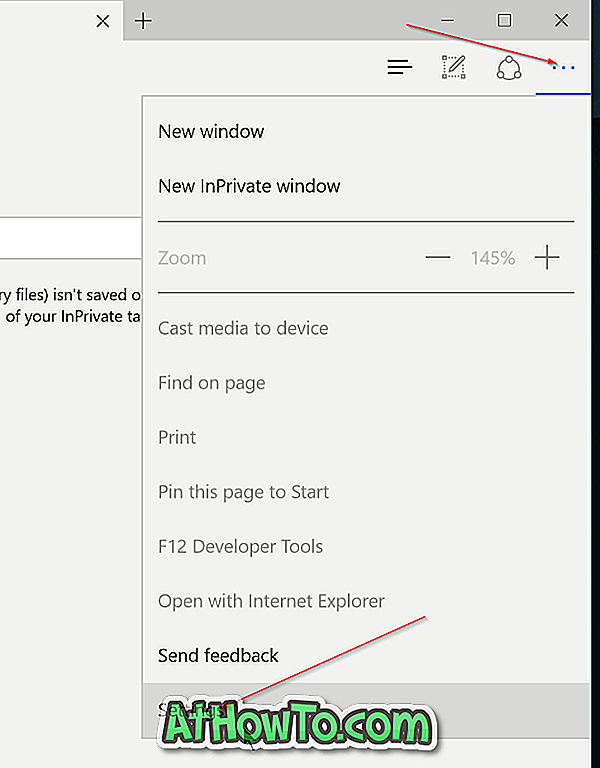
3 veiksmas: skyriuje „ Išvalyti naršymo duomenis“ spustelėkite „ Pasirinkti, ką išvalyti “.
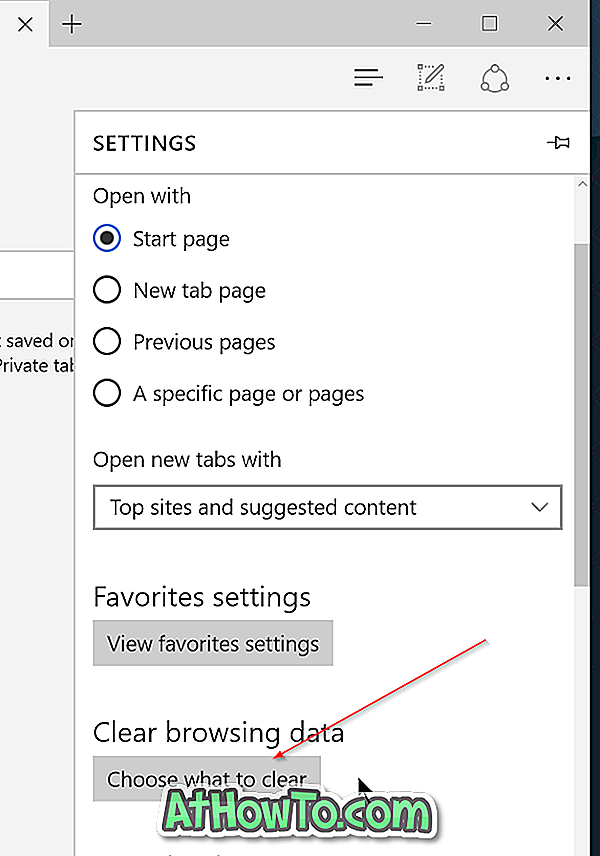
4 veiksmas: pasirinkite, ką norite išvalyti uždarius naršyklę ir, galiausiai, įjunkite parinktį, pažymėtą Visada išvalykite, kai uždarau naršyklės parinktį. Tai viskas!
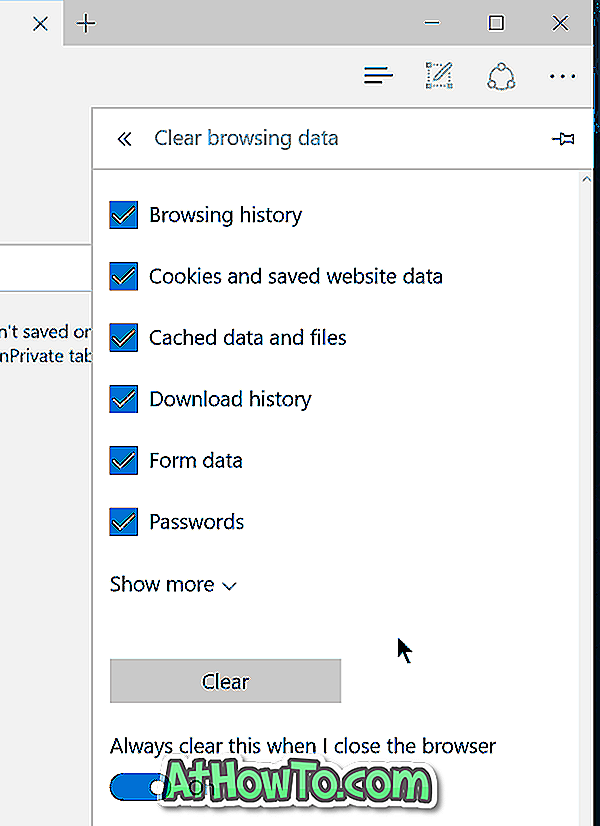
Nuo šiol „Edge“ naršyklė automatiškai ištrins naršymo duomenis, pvz., Slaptažodžius, atsisiuntimo istoriją, slapukus ir išsaugotus svetainės duomenis, naršymo istoriją, žiniasklaidos licencijas, visas ekrano teises ir daug kitų dalykų, kai uždarote naršyklę.
Kaip pakeisti „Edge“ naršyklės vadovo numatytąjį atsisiuntimo vietą, jums gali būti įdomu.













